Zobrazit zablokovaná videa na YouTube
Tisíce videí jsou denně nahrávány do webového videa YouTube, ale ne všechny jsou k dispozici všem uživatelům. Někdy na základě rozhodnutí státních orgánů nebo držitelů autorských práv nemohou obyvatelé některých zemí sledovat videa. Existuje však několik jednoduchých způsobů, jak tento zámek obejít a zobrazit požadovaný záznam. Podívejme se na ně všechny.
Obsah
Sledujte blokované videa na YouTube v počítači
Nejčastěji k tomuto problému dochází u uživatelů v plné verzi webu v počítači. V mobilní aplikaci jsou videa zablokována trochu jinak. Pokud jste se dostali na stránky a obdrželi oznámení, že uživatel, který nahrál video, měl zakázáno vidět ve vaší zemi, neměli byste se zoufat, protože existuje několik řešení tohoto problému.
Metoda 1: Prohlížeč Opera
Můžete sledovat uzamčené video pouze v případě, že změníte svou polohu, ale nepotřebujete sbírat věci a pohybovat se, stačí použít technologii VPN. S jeho pomocí se vytvoří logická síť přes internet a v takovém případě se změní adresa IP. V prohlížeči Opera Tato funkce je vestavěna a povolena následujícím způsobem:
- Spusťte webový prohlížeč, přejděte do nabídky a vyberte možnost "Nastavení".
- V sekci zabezpečení najděte položku "VPN" a zaškrtněte políčko vedle položky "Povolit VPN" a "Odpojit VPN ve výchozích vyhledávačích" .
- Nyní se na levé straně adresního řádku zobrazí ikona VPN . Klepněte na něj a přesuňte jezdec na hodnotu "Zapnuto".
- Vyberte nejlepší místo pro nejlepší připojení.

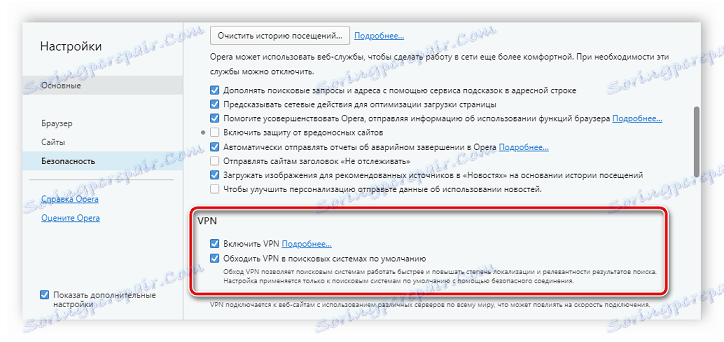

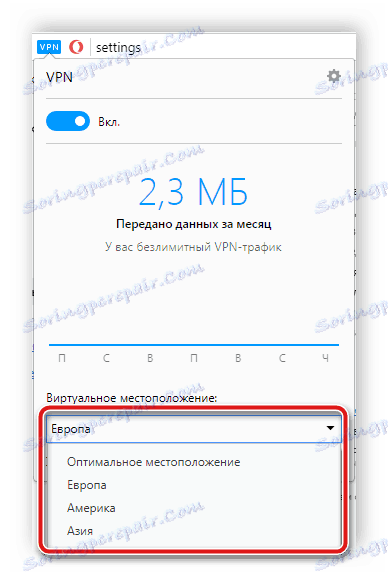
Nyní můžete otevřít YouTube a prohlížet zamčené videa bez omezení.
Více informací: Připojení zabezpečené technologie VPN v operačním systému Opera
Metoda 2: Tor prohlížeč
Tor prohlížeč známý mnoha uživatelům jako nejvíce anonymní webový prohlížeč, který umožňuje procházet weby, které nejsou indexovány standardními vyhledávači. Pokud však rozumíte principu jeho fungování, ukáže se, že pro anonymní připojení používá řetězec adres IP, kde každý odkaz je aktivním uživatelem Thor. Z tohoto důvodu jednoduše stáhněte tento prohlížeč do počítače, spusťte jej a užijte si sledování potřebného videa, které bylo dříve zablokováno.
Viz též: Průvodce instalací prohlížeče Tor
Metoda 3: Rozšíření prohlížeče
Chcete-li zablokovat zámek videa bez použití dalších prohlížečů ve vašem oblíbeném webovém prohlížeči, budete muset nainstalovat speciální rozšíření VPN, které změní vaši polohu. Podívejme se blíže na jednoho zástupce těchto nástrojů, jmenovitě plugin Prohlížeč příkladem Google Chrome .
- Přejděte na stránku s rozšířením v oficiálním online obchodu Google a klikněte na tlačítko "Nainstalovat" .
- Potvrďte akci výběrem možnosti Instalovat rozšíření .
- Nyní bude ikona prohlížeče přidána do příslušného panelu vpravo od adresního řádku. Chcete-li nastavit a spustit VPN, musíte kliknout na ikonu a zvolit "Chraň mě" .
- Ve výchozím nastavení je automaticky zadáno Nizozemsko, ale můžete vybrat jinou zemi ze seznamu. Čím blíže k vaší skutečné poloze, tím rychlejší bude spojení.

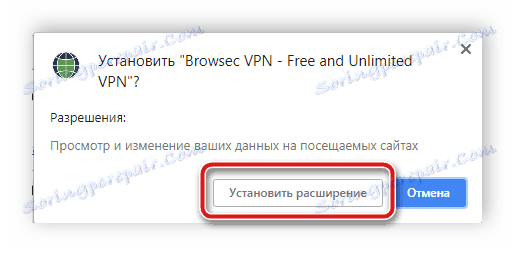
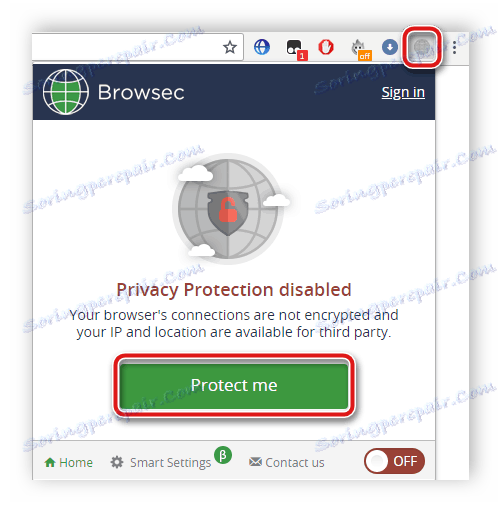
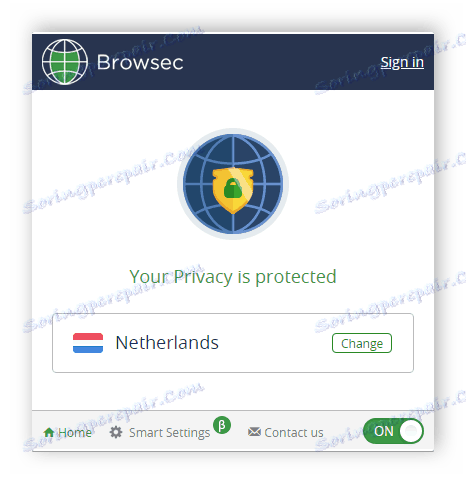
Princip instalace prohlížeče je stejný a přečtěte si více o tom v našich článcích.
Viz též:
Rozšíření prohlížeče pro Opera a Mozilla firefox
Nejlepší rozšíření VPN pro prohlížeč Google Chrome
Metoda 4: Rozšíření Hola
Ne každý uživatel bude spokojen s prohlížečem, takže se podívejme na jeho protějšek Hola. Princip fungování těchto dvou rozšíření je stejný, ale rychlost připojení a volba adres připojení jsou mírně odlišné. Podívejme se na analýzu instalace a konfigurace Hola pomocí příkladu prohlížeče. Google Chrome :
- Jdi na oficiální stránku rozšíření v online obchodu Google a klikněte na tlačítko "Instalovat" .
- Potvrďte a počkejte, až dokončíte instalaci.
- Na panelu rozšíření se zobrazí ikona Hola. Klepnutím na něj otevřete nabídku nastavení. Zde si vyberte nejvhodnější zemi.
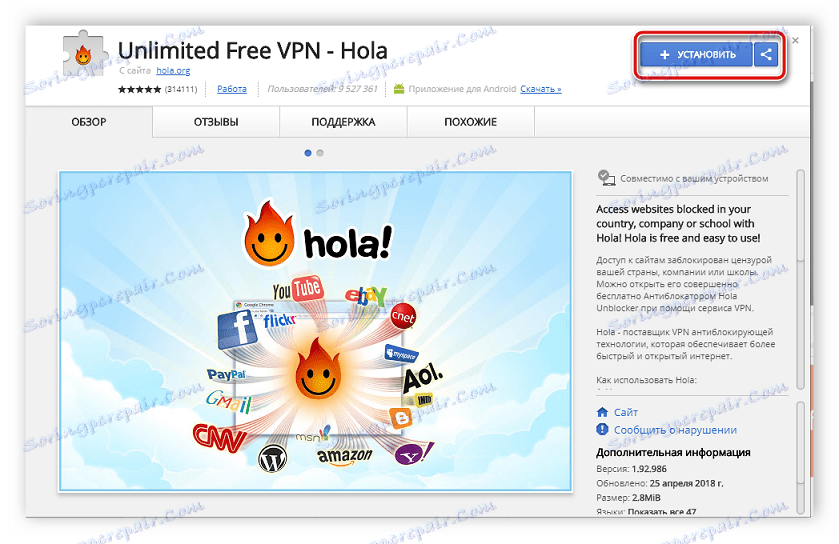

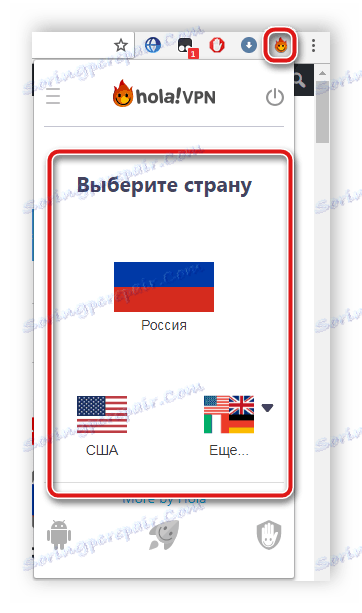
Teď stačí jít na Youtube a spustit dříve zablokované video. Pokud je stále nedostupný, měli byste restartovat prohlížeč a znovu zvolit zemi pro připojení. Další informace o instalaci aplikace Hola v prohlížečích naleznete v článcích.
Přečtěte si více: Rozšíření Hola pro Mozilla firefox , Opera , Google Chrome .
Sledujte zamčené videa v mobilní aplikaci YouTube
Jak již bylo zmíněno dříve, princip blokování videa v plné verzi webu a mobilní aplikace se mírně liší. Pokud se v počítači objeví upozornění, že video bylo zablokováno, v aplikaci se jednoduše nezobrazí ve vyhledávání nebo se nezobrazí po kliknutí na odkaz. Opravit to pomůže speciálním aplikacím, které vytvářejí připojení přes VPN.
Metoda 1: VPN Master
VPN Master je zcela bezpečná aplikace a je stažena přes Trh Google Play . Má jednoduché rozhraní a dokonce i nezkušený uživatel pochopí správu. Podívejme se blíže na proces instalace, konfigurace a vytváření připojení prostřednictvím VPN:
Stáhněte si VPN Master z Play Market
- Přejděte na trh Google Play, zadejte do vyhledávání "VPN Master" a klikněte na "Instalovat" v blízkosti ikony aplikace nebo ji stáhněte z výše uvedeného odkazu.
- Počkejte, dokud není instalace dokončena, spusťte program a klepněte na tlačítko "Další" .
- Aplikace VPN Master automaticky vybere optimální umístění, ale pokud se vám to nepodaří, klikněte na ikonu země v pravém horním rohu.
- Zde vyberte bezplatný server ze seznamu nebo zakoupte rozšířenou verzi aplikace a otevřete VIP servery s rychlejším připojením.
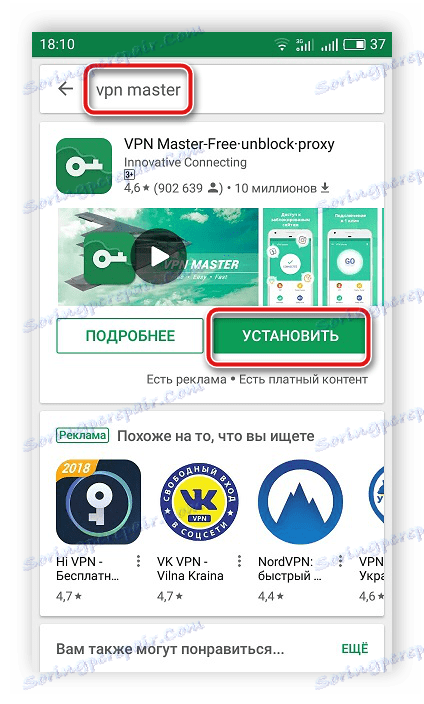
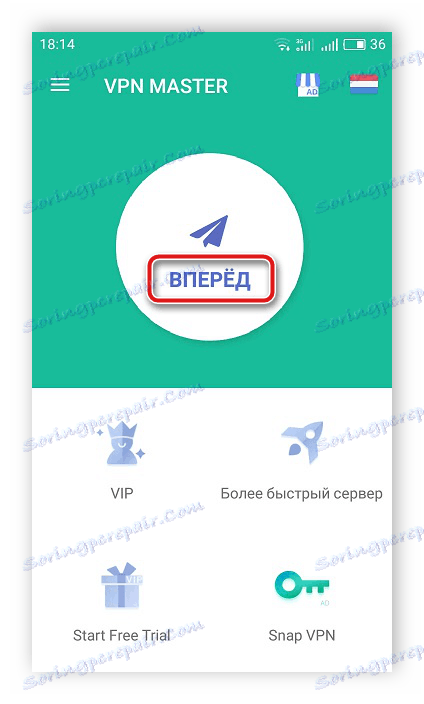


Po úspěšném připojení znovu spusťte aplikaci a zkuste znovu najít video přes vyhledávání nebo otevřít odkaz na něj, vše by mělo fungovat dobře. Upozorňujeme, že výběrem nejbližšího serveru zajistíte nejrychlejší rychlost připojení.
Stáhněte si Průvodce VPN z trhu Google Play
Metoda 2: NordVPN
Pokud z nějakého důvodu nepotřebujete správnou funkci VPN Master nebo odmítnete správně pracovat, doporučujeme použít protějšek od jiných vývojářů, konkrétně aplikace NordVPN. Chcete-li jej vytvořit, musíte provést několik jednoduchých kroků:
Stáhněte si NordVPN z Play Marketu
- Přejděte na trh Play, do vyhledávacího pole zadejte "NordVPN" a klikněte na "Instalovat" nebo použijte odkaz uvedený výše.
- Spusťte nainstalovanou aplikaci a přejděte na kartu Rychlé připojení .
- Vyberte jeden z dostupných serverů na kartě a připojte jej.
- Chcete-li se připojit, musíte projít rychlou registraci, stačí zadat e-mail a heslo.
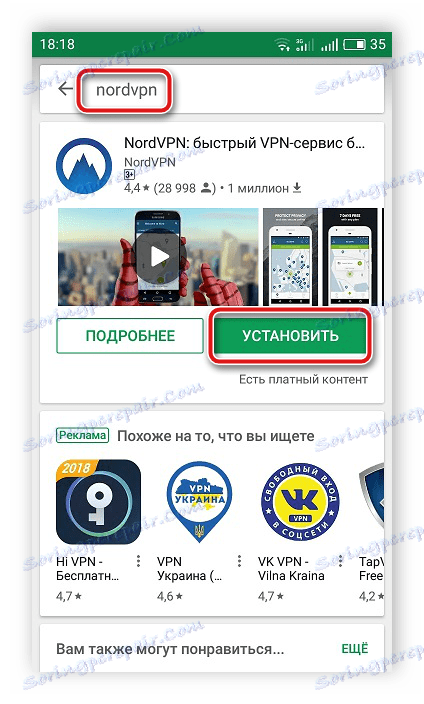

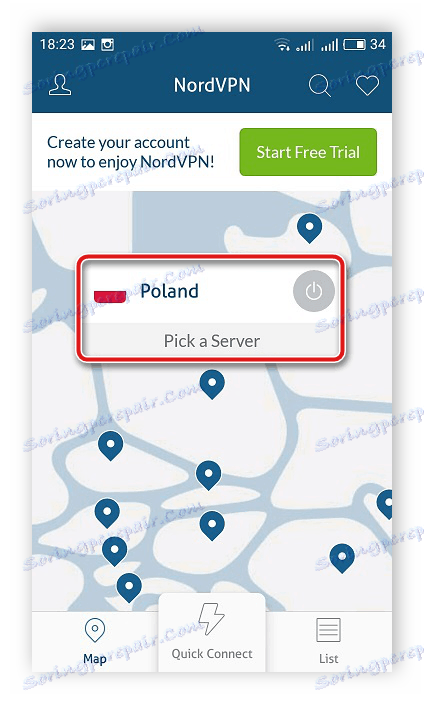
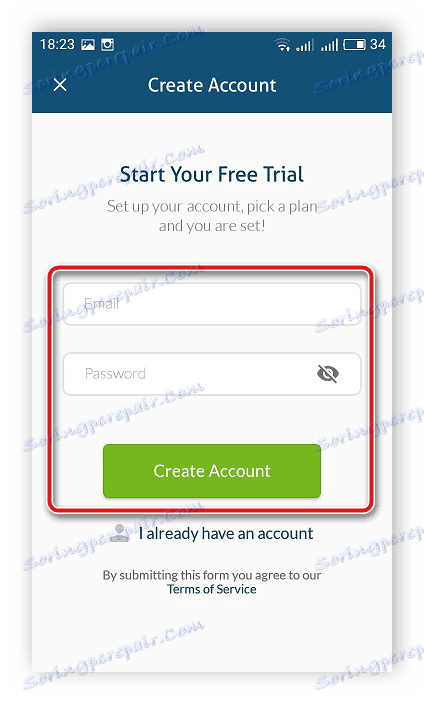
Aplikace NordVPN má řadu výhod - poskytuje velké množství serverů po celém světě, poskytuje co nejrychlejší spojení a komunikační přestávky jsou extrémně vzácné, na rozdíl od jiných podobných programů.
Podívali jsme na několik způsobů, jak zablokovat blokování videa na YouTube a jeho mobilní aplikaci. Jak můžete vidět, není to nic komplikovaného, celý proces se provádí jen několika kliknutími a okamžitě můžete spustit dříve zablokované video.
